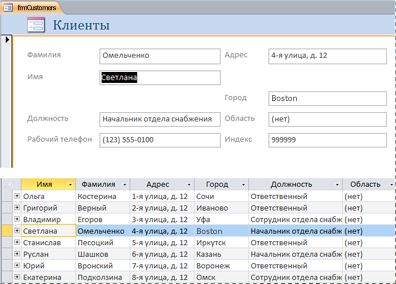как добавить поле в форму в access
Добавление поля в форму или отчет
Добавить поля в форму или отчет можно с помощью панели Список полей. Если дважды щелкнуть поле на панели Список полей (или перетащить поле из списка в форму или отчет), Microsoft Access автоматически создаст подходящий элемент управления для отображения поля, например текстовое поле или флажок, а затем привяжет его к этому полю.
Если у вас нет формы или отчета, см. статьи Формы и Общие сведения об отчетах ‒ они помогут вам приступить к работе.
В этой статье
Добавление поля в форму или отчет с помощью панели списка полей
Откройте отчет в режиме макета или конструктора.
Если панель Список полей не отображается, выполните одно из указанных ниже действий.
На вкладке Конструктор в группе Сервис нажмите кнопку Добавить поля.
-OR-
Нажмите клавиши ALT+F8.
Примечание: Если в базе данных нет таблиц, панель Список полей будет пуста.
Обнаружив нужное поле, добавьте его в форму или отчет. Для этого выполните одно из указанных ниже действий.
Дважды щелкните поле.
Перетащите поле с панели Список полей в форму или отчет.
Нажмите клавишу CTRL и, удерживая ее, щелкните по очереди несколько полей, а затем перетащите их в форму или отчет.
Примечание: Этот метод работает только с полями в разделе Поля, доступные в данном представлении на панели Список полей.
Чтобы добавить диапазон полей с панели Список полей в форму или отчет, выполните указанные ниже действия.
Щелкните первое поле в диапазоне.
Нажмите клавишу SHIFT и, удерживая ее, щелкните последнее поле в диапазоне.
Access выделит поля, которые вы щелкнули, и все поля между ними.
Перетащите выделенные поля в форму или отчет.
Примечание: Этот метод работает только с полями в разделе Поля, доступные в данном представлении на панели Список полей.
Access создаст подходящий элемент управления для отображения каждого поля и привяжет его к этому полю. Кроме того, будет создана надпись, связанная с элементом управления. Для изменения надписи щелкните ее один раз, чтобы выделить, а затем еще раз, чтобы поместить курсор в надпись. После этого надпись можно отредактировать как обычный текст в документе.
Если нужно отобразить поле в элементе управления, отличном от созданного автоматически, тип элемента управления можно изменить. Однако его можно изменить только на тот тип элемента управления, который подходит для этого поля. Например, поле со списком можно заменить текстовым полем или списком, но не кнопкой.
Изменение типа элемента управления
Откройте форму или отчет в режиме конструктора. Для этого щелкните форму или отчет в области навигации правой кнопкой мыши и выберите пункт Конструктор.
Щелкните правой кнопкой мыши элемент управления, тип которого нужно изменить,и выберите в контекстном меню пункт Преобразовать элемент в.
Если пункт меню Преобразовать элемент в недоступен, другие типы элементов управления для данного поля не подходят. В противном случае Access отобразит список типов элементов управления.
Выберите тип, которым хотите заменить текущий элемент управления.
Измененный элемент управления по-прежнему будет привязан к полю, но некоторые его свойства, возможно, придется настроить. Чтобы открыть страницу свойств элемента управления, щелкните его и нажмите клавишу F4.
Добавление поля в форму или отчет без использования списка полей
Использование панели списка полей — самый простой способ добавления поля в форму или отчет. Однако вы также можете добавить поле, создав элемент управления и привязав его к полю. Для этого выполните описанные ниже действия.
В области навигации щелкните форму или отчет правой кнопкой мыши и выберите пункт Режим макета или Конструктор.
Мастера элементов. Мастер элементов помогает создавать кнопки, списки, подчиненные формы, поля со списками и группы переключателей. Мастер задает ряд вопросов о том, как элемент управления должен выглядеть и работать, а затем создает его и настраивает его свойства на основе ваших ответов. На вкладке Конструктор в группе Элементы управления нажмите стрелку вниз рядом с коллекцией элементов управления. Если пункт Использовать мастера не выделен, щелкните его, чтобы выделить.
Если вы хотите создать элементы управления без использования мастера, пункт Использовать мастера не должен быть выделен.
На вкладке Конструктор в группе Элементы управления щелкните нужный элемент управления.
Чтобы определить имя инструмента, наберем его. Access отобразит имя средства.
Щелкните бланк формы или отчета в точке, где должен находиться левый верхний угол элемента управления, и Access создаст элемент управления стандартных размеров. Вы также можете нажать кнопку мыши и настроить размеры элемента управления перетаскиванием.
Если включен параметр Использовать мастера и для элемента управления, добавляемого на форму, есть мастер, он запустится и поможет настроить параметры.
Если с первого раза точно расположить элемент управления не удастся, его можно переместить, выполнив указанные ниже действия.
Щелкните элемент управления, чтобы выделить его. Если с элементом управления связана надпись, нажмите клавишу CTRL и, удерживая ее нажатой, щелкните надпись, чтобы выделить и ее тоже.
Наведите указатель на элемент управления, чтобы он принял вид указателя перемещения 
Щелкните элемент управления и перетащите его в нужное место.
Мастер элемента управления может содержать инструкции по привязке элемента управления к полю. Если элемент управления не привязывается мастером к полю, но может выводить данные (например, если это текстовое поле или поле со списком), для отображения данных нужно назначить имя поля или выражение свойству Данные элемента управления. Чтобы привязать элемент управления к полю, выполните указанные ниже действия.
Щелкните элемент управления и нажмите клавишу F4, чтобы отобразить его свойства.
На вкладке Данные окна свойств щелкните стрелку раскрывающегося списка рядом со свойством Данные и выберите поле, которое нужно отобразить в элементе управления. В поле Данные также можно ввести выражение.
Дополнительные сведения о выражениях см. в статье Создание выражений.
Дополнительные сведения о панели списка полей
Ниже приведены советы по работе с панелью Список полей, которые могут быть полезны при добавлении полей в форму или отчет. Чтобы отобразить панель Список полей, откройте форму или отчет в режиме макета или конструктора, а затем нажмите клавиши ALT+F8.
Если свойство «Источник записей» формы или отчета пустое и вы перетаскивать поле из области «Список полей» в форму или отчет, Access автоматически заполняет свойство источника записей формы или отчета.
Если свойство Источник записей формы или отчета является инструкцией SELECT или именем таблицы, панель Список полей может отображаться в двух режимах.
Для переключения между режимами выберите на панели Список полей команду Показать только поля в текущем источнике записей или Показать все таблицы.
Примечание: Если свойству Источник записей формы или отчета назначен сохраненный запрос, панель Список полей содержит только раздел Поля, доступные в данном представлении, а команда Показать все таблицы в нижней части панели Список полей отсутствует. Чтобы изменить источник записей, щелкните одно из полей правой кнопкой мыши и выберите пункт Изменение источника записи.
Если свойству Источник записей формы или отчета назначена таблица и вы перетаскиваете в форму или отчет поле из раздела Доступные поля в связанной таблице панели Список полей, Access заменит свойство Источник записей инструкцией SELECT, которая включает добавляемое поле. Если Access не сможет определить отношение между таблицами, появится диалоговое окно Выбор отношения, чтобы вы могли выбрать нужный вариант.
Если перетащить в форму или отчет поле из раздела Доступные поля в связанной таблице панели Список полей, появится диалоговое окно Определение связи. Укажите в нем отношение между другой таблицей и источником записей формы или отчета. Если вы не уверены, какие поля ввести в этом диалоговом окне, можете нажать кнопку Отмена и изучить отношения между таблицами.
Поле в разделе Доступные поля в другой таблице на панели Список полей может быть косвенно связано с источником записей формы или отчета через одну из таблиц в разделе Доступные поля в связанной таблице. В этом случае перетаскивание поля из одной из связанных таблиц в форму или отчет может привести к перемещению одной или нескольких таблиц из раздела Доступные поля в другой таблице в раздел Доступные поля в связанной таблице.
Если источником записей для формы или отчета является утверждение SELECT или сохраненный запрос, вы можете просмотреть и изменить источник записей в построителе запросов, щелкнув правой кнопкой мыши любое поле в области «Список полей» и выбрав «Изменить источник записей». Если источником записей является таблица, эта команда вызывает построитель запросов в таблице. Access запросит запрос на создание запроса на основе таблицы. Нажмите кнопку «Да», чтобы сделать источник записей запросом, или «Нет», чтобы оставить источник записей без изменений.
Чтобы открыть таблицу в режиме таблицы, щелкните ссылку Изменить таблицу рядом с именем таблицы или щелкните имя таблицы на панели Список полей правой кнопкой мыши и выберите в контекстном меню пункт Открытие таблицы в режиме таблицы.
Чтобы добавить поле подстановки в таблицу с помощью панели Список полей, выполните указанные ниже действия.
Щелкните ссылку Изменить таблицу рядом с таблицей, в которую нужно добавить поле подстановки.
Она отобразится в режиме таблицы.
Перетащите поле с панели Список полей в таблицу.
Появится мастер подстановок. Следуйте его инструкциям. На последней странице мастера нажмите кнопку Готово.
Вы можете отодвинуть область «Список полей» с правой стороны области работы Access, нажав указатель на заголовке области «Список полей», чтобы он не превратился в указатель перемещения 
Создание формы в Access
В форме Access, как на витрине магазина, удобно просматривать и открывать нужные элементы. Так как форма — это объект, с помощью которого пользователи могут добавлять, редактировать и отображать данные, хранящиеся в базе данных классического приложения Access, ее внешний вид играет важную роль. Если база данных классического приложения Access используется несколькими пользователями, хорошо продуманные формы — залог точности данных и эффективности работы с ними.
Создать форму на компьютере в базе данных Access можно несколькими способами. В этой статье мы рассмотрим наиболее распространенные из них.
Примечание: Информация, приведенная в этой статье, не относится к веб-базам данных Access или веб-приложениям Access.
В этой статье
Создание формы из существующей таблицы или запроса в Access
Приложение Access создаст форму и отобразит ее в режиме макета. При необходимости вы можете изменить оформление, например настроить размер текстовых полей в соответствии с данными. Подробнее читайте в статье об использовании инструмента «Форма».
Создание пустой формы в Access
Чтобы создать форму без элементов управления и заранее отформатированных элементов, выполните следующее. На вкладке Создание нажмите кнопку Пустая форма. Откроется пустая форма в режиме макета, и отобразится область Список полей.
В области Список полей щелкните знак плюс ( +) рядом с одной или несколькими таблицами, содержащими поля, которые нужно включить в форму.
Чтобы добавить поле к форме, дважды щелкните его или перетащите на форму. Чтобы добавить сразу несколько полей, щелкните их по очереди, удерживая нажатой клавишу CTRL. Затем перетащите выбранные поля на форму.
Примечание: Порядок таблиц в области Список полей может изменяться в зависимости от выбранной части формы. Если не удается добавить поле в форму, выберите другую часть формы и повторите попытку.
С помощью инструментов в группе Элементы управления на вкладке Работа с макетами форм можно добавить в форму эмблему компании, заголовок, номера страниц, дату и время.
Если требуется добавить в форму другие виды элементов управления, откройте вкладку Конструктор и выберите нужные элементы в группе Элементы управления.
Создание разделенной формы в Access
Разделенная форма позволяет одновременно отображать данные в двух представлениях: в представлении формы и в режиме таблицы. То есть вы можете использовать возможности обоих этих представлений в одной форме. Например, можно быстро найти запись в режиме таблицы, а затем просмотреть или изменить ее в представлении формы. Эти две части формы связаны с одним и тем же источником данных и всегда синхронизированы друг с другом.
Чтобы создать новую разделенную форму с помощью инструмента «Разделенная форма», в области навигации щелкните таблицу или запрос с нужными данными, а затем на вкладке Создание нажмите кнопку Другие формы и выберите пункт Разделенная форма.
Access создаст форму, которую можно изменять по своему усмотрению. Например, при необходимости можно настроить размер текстовых полей в соответствии с данными. Подробнее о работе с разделенными формами читайте в статье о создании разделенной формы.
Создание формы, отображающей несколько записей, в Access
Форма нескольких элементов (также называется ленточной) удобна, если требуется отобразить несколько записей. Кроме того, ее легче настроить, чем таблицу. Такую форму можно создать с помощью инструмента «Несколько элементов».
В области навигации щелкните таблицу или запрос с данными, которые должны отображаться в форме.
На вкладке Создание нажмите кнопку Другие формы и выберите пункт Несколько элементов.
Приложение Access создаст форму и отобразит ее в режиме макета. В этом режиме можно вносить изменения в структуру формы при одновременном просмотре данных. Например, можно настроить размер полей в соответствии с данными. Подробнее читайте в статье Создание формы с помощью инструмента «Несколько элементов».
Создание формы, содержащей подчиненную форму, в Access
При работе со связанными данными, хранящимися в отдельных таблицах, часто приходится просматривать их из нескольких таблиц или запросов в одной и той же форме, поэтому подчиненные формы отлично подойдут в такой ситуации. В зависимости от потребностей подчиненные формы можно добавлять несколькими способами. Подробнее об этом читайте в статье Создание формы, содержащей подчиненную форму (форма с отношением «один-ко-многим»).
Создание формы навигации в Access
Форма навигации — это простая форма, содержащая элемент навигации. Формы навигации являются полезным дополнением любой базы данных, но особенно важны для баз данных, публикуемых в Интернете, так как область навигации Access не отображается в браузере.
Откройте базу данных, в которую нужно добавить форму навигации.
На вкладке Создание в группе Формы нажмите кнопку Навигация и выберите нужный стиль формы навигации.
Access создаст форму, добавит на нее элемент навигации и отобразит форму в режиме макета. Подробнее об этом читайте в статье Создание формы навигации.
Дополнительные сведения
Формы можно настраивать с помощью нескольких параметров. Выберите нужные из представленных ниже.
Если вы хотите иметь возможность выбирать поля, которые будут отображаться в форме, создайте форму с помощью мастера форм.
Добавление вкладок в форму позволяет упорядочить данные и сделать форму более удобной для восприятия, особенно, если форма содержит большое количество элементов управления.
Элемент управления «Веб-браузер» дает возможность отображать в форме веб-страницы. Вы можете связывать его с полями и элементами управления базы данных, чтобы динамически определять отображаемую страницу. Например, с помощью адресов в базе данных можно создавать настраиваемые карты на сайте, или использовать сведения о товаре в базе данных для поиска объектов на веб-сайте поставщика.
Элементы управления в Access размещаются вдоль направляющих линий (макетов), которые позволяют выравнивать элементы управления в форме. Узнайте, как перемещать и изменять размер отдельных элементов управления.
Добавление поля в форму или отчет
Текстовое поле — это стандартный элемент управления, используемый для просмотра и изменения данных в формах и отчетах Access. В полях могут отображаться различные типы данных, и их также можно использовать для вычислений. В этой статье объясняется, как создать и использовать поле, а также обсуждаются некоторые важные свойства текстовых полей.
В этой статье
Добавление связанного текстового поля
В связанном текстовом поле отображается информация из поля таблицы или запроса. В форме поле, связанное с обновляемой записью, можно использовать для ввода или изменения данных в поле. Вносимые в поле изменения будут отражены в базовой таблице.
Связанное поле можно быстро создать, перетащив поле из области Список полей в форму или отчет. Access автоматически создает текстовые поля для полей данных следующих типов:
Примечание: Начиная с версии Access 2013, текстовые типы данных были переименованы в «Короткий текст», а тип данных MEMO —в «Длинный текст».
При перетаскивании полей других типов данных создаются различные типы элементов управления. Например, при перетаскивании в форму или отчет логического поля из области Список полей будет создан флажок. Если в форму или отчет перетаскивается поле типа «Поле объекта OLE», создается присоединенная рамка объекта, а при перетаскивании поля вложения создается элемент управления «Вложение».
Добавление связанного текстового поля в форму или отчет путем перетаскивания поля из области «Список полей»
Откройте форму или отчет в режиме разметки или конструктора, щелкнув их правой кнопкой мыши в области навигации и выбрав нужное представление.
На вкладке Конструктор в группе Сервис выберите пункт Добавить поля 
В области Список полей разверните таблицу, содержащую поле данных, которое вы хотите связать с текстовым полем.
Перетащите поле из области Список полей в отчет или форму.
Дополнительные сведения о работе с областью Список полей см. в статье Добавление поля в форму или отчет.
Вы также можете сначала добавить свободное текстовое поле к форме или отчету, а затем указать в его свойстве Данные (Control Source) поле данных, с которым его необходимо связать.
Добавление свободного текстового поля
Свободное поле не связано с полем таблицы или запроса. Оно может использоваться для отображения результатов вычислений или для ввода значения, которое не нужно хранить в таблице. Проще всего добавить свободное поле в режиме конструктора.
Откройте форму или отчет в режиме конструктора, щелкнув их правой кнопкой мыши в области навигации и выбрав Конструктор.
На вкладке Конструктор в группе Элементы управления щелкните Поле.
Наведите указатель туда, куда нужно поместить текстовое поле, а затем щелкните для его вставки.
Примечание: Слева от текстового поля размещается его подпись, поэтому оставьте место для нее слева от указателя. Впоследствии положение подписи или поля можно изменить. Подпись также можно удалить, выделив ее и нажав клавишу DELETE.
Свободное текстовое поле можно также создать следующим образом: сначала создайте связанное текстовое поле посредством перетаскивания поля данных из области Список полей в форму или отчет, а потом удалите значение в его свойстве Данные (Control Source). Если эта процедура выполняется в режиме конструктора, то вместо имени поля в поле будет отображаться «Свободный». В режиме макета данные перестанут отображаться в поле — оно будет пустым.
Добавление вычисляемого текстового поля
Откройте форму или отчет в режиме конструктора, щелкнув их правой кнопкой мыши в области навигации и выбрав Конструктор.
На вкладке Конструктор в группе Элементы управления щелкните Поле.
Наведите указатель туда, куда нужно поместить текстовое поле, а затем щелкните для его вставки.
Выполните одно из следующих действий:
Поместите курсор в текстовое поле и введите выражение, вычисляющее значение.
Вы выберите текстовое поле, нажмите F4, чтобы отобразить окно свойств, и введите выражение в поле свойства «Control Source». Чтобы использовать Построитель выражений для создания выражения, щелкните 
Сохраните форму или отчет и перейдите в режим формы или отчета для просмотра результатов.
Дополнительные сведения о создании выражений см. в статье Создание выражений.
Если для ввода выражения в ячейку свойства Данные (Control Source) потребуется больше места, нажмите клавиши SHIFT+F2 для открытия окна Область ввода.
Если форма или отчет основаны на запросе, вы можете поместить выражение в запрос, а не в вычисляемый элемент управления. Это может повысить производительность и, если требуется вычислять итоговые значения по группам записей, позволяет использовать имя вычисляемого поля в агрегатной функции.
Свойства текстового поля
Независимо от того, каким образом создается поле, для того чтобы оно отображалось и работало нужным образом, необходимо задать определенные его свойства. Некоторые наиболее важные и часто используемые свойства поля приведены в следующем списке.
Имя (Name). Необходимо присвоить текстовому полю короткое, понятное имя, чтобы можно было легко определить, какие данные содержатся в нем. Это упрощает создание ссылок на текстовое поле в выражениях, которые используются в других текстовых полях. Некоторые разработчики баз данных добавляют к именам текстовых полей префикс, такой как txt, чтобы легко отличать их от других типов элементов управления, например txtFirstName или txtAddress.
При создании связанного текстового поля путем перетаскивания поля данных из области Список полей в качестве имени текстового поля используется имя поля данных. Обычно это не имеет большого значения, но если вы планируете изменить свойство Данные (Control Source) и создать выражение, рекомендуется сначала изменить имя текстового поля так, чтобы оно отличалось от имени поля данных. В противном случае возможна ситуация, когда Access не сможет определить, на какой объект вы ссылаетесь: на текстовое поле или на поле в таблице. Предположим, существует отчет, содержащий текстовое поле «Имя», которое связано с полем таблицы под названием «Имя». Чтобы удалить пробелы, которые могут содержаться перед значением в поле «Имя» таблицы, можно задать следующее значение для свойства Данные (Control Source) текстового поля в отчете:
Однако в результате в текстовом поле будет отображаться значение #Error, так как Access не может определить, ссылается ли это выражение на поле данных или на текстовое поле. Чтобы устранить проблему, присвойте полям уникальные имена.
Данные (Control Source). Это свойство определяет, является ли поле связанным, свободным или вычисляемым.
Если значением в ячейке свойства Данные (Control Source) является имя поля в таблице, то текстовое поле связано с ним.
Если ячейка Данные (Control Source) пустая, то поле является свободным.
Если значение свойства Данные (Control Source) представляет собой выражение, то текстовое поле является вычисляемым.
Формат текста (Text Format). Если текстовое поле связано с полем «Длинный текст», то в ячейке свойства Формат текста (Text Format) можно задать значение Формат RTF. Это позволит применять к содержащемуся в поле тексту различные стили форматирования. Например, одно слово можно отформатировать полужирным шрифтом, а другое выделить подчеркиванием.
Расширение (Can Grow). Это свойство особенно полезно в отчетах для текстовых полей, связанных с полями данных типа «Короткий текст» или «Длинный текст». Значение данного свойства по умолчанию — Нет. Если в поле слишком много текста, то он обрезается. Однако если задать для свойства Расширение (Can Grow) значение Да, высота поля будет автоматически меняться таким образом, чтобы при просмотре или печати в нем были видны все данные.